- ƒgƒbƒvƒyپ[ƒW>
- ‚s‚‰‚گ‚“>
- ƒpƒ\ƒRƒ“‚ج“®چى‚ھ•s—اپA‚b‚o‚tƒtƒ@ƒ“‚ًگأ‰¹‰»‚·‚é•û–@
‚s‚‰‚گ‚“tips
”ُ–Yک^‚ئ‚µ‚ؤپAژه‚ةƒpƒ\ƒRƒ“ٹضŒW‚ج‚s‚‰‚گ‚“‚ً‹Lچع‚µ‚ؤچs‚«‚ـ‚·پB
| گV’…ڈî•ٌ |
| ‡@‚t‚‰‚o‚پ‚”‚ˆپAƒپƒ‚ ‡A‚n‚†‚†‚‰‚ƒ‚…‚R‚U‚TپA‚d‚ک‚ƒ‚…‚ŒپF‚u‚a‚`‚إ‰و–تچXگV‚ھƒ`ƒ‰ƒcƒNژ‚ج‘خچô ‡B‚n‚†‚†‚‰‚ƒ‚…‚R‚U‚TپA‚d‚ک‚ƒ‚…‚ŒپFڈںژè‚ةژè“®ŒvژZ‚ة‚ب‚錴ˆِ ‡C‚n‚†‚†‚‰‚ƒ‚…‚R‚U‚TپA‚d‚ک‚ƒ‚…‚ŒپFƒtƒBƒ‹ƒ^پ[‚إ‚R‚آˆبڈم‚جڈًŒڈ‚ة‚·‚é•û–@ ‡D‚n‚†‚†‚‰‚ƒ‚…‚R‚U‚TپA‚d‚ک‚ƒ‚…‚ŒپFƒVپ[ƒg“¯ژm‚جˆل‚¢‚ًŒ©‚آ‚¯‚é•û–@ |
ƒpƒ\ƒRƒ“‚ج“®چى‚ھ•s—اپA‚b‚o‚tƒtƒ@ƒ“‚ًگأ‰¹‰»‚·‚é•û–@
چإ‹ك‚جƒmپ[ƒg‚o‚b‚حگ«”\‚ھ—ا‚‚ب‚èپAƒeƒŒƒڈپ[ƒN‚إژg—p‚·‚éڈêچ‡‚ةپAژèŒy‚ةژ‚؟‰^‚ׂؤ‘ه•د•ض—ک‚إ‚·پB
‚ـ‚½‰؟ٹi“I‚ة‚à‚P‚O–œ‰~‚ًگط‚é‹@ژي‚ھ‚ ‚èپA‚ئ‚ؤ‚à–£—ح“I‚إ‚·پB
‚µ‚©‚µپAƒmپ[ƒg‚o‚b‚ج‚b‚o‚tƒtƒ@ƒ“‚حڈ¬‚³‚¢‚ج‚إپAچ‚•‰‰×‚جچى‹ئ‚ًچs‚¤‚ئپA‚b‚o‚tƒtƒ@ƒ“‚ج‰¹‚ھ‹C‚ة‚ب‚éڈêچ‡‚ھ
—L‚è‚ـ‚·پB
ƒpƒ\ƒRƒ“پ@پ@پ@پ@پ@پFپ@‚k‚…‚ژ‚ڈ‚–‚ڈپ@‚f‚T‚O
‚n‚rپ@پ@پ@پ@پ@پ@پ@پFپ@‚v‚‰‚ژ‚„‚ڈ‚—‚“‚P‚Oپi‚U‚S‚‚‚‰‚”پjƒoپ[ƒWƒ‡ƒ“20H2پi‚n‚rƒrƒ‹ƒh 19042.985پj
‚b‚o‚tپ@پ@پ@پ@پ@پ@پFپ@‚b‚ڈ‚’‚…پ@‚‰‚Tپ@‚T‚Q‚O‚O‚t
ˆب‰؛پAƒpƒ\ƒRƒ“‚ج“®چى‚ھ•s—اپA‚b‚o‚tƒtƒ@ƒ“‚ًگأ‰¹‰»‚·‚é•û–@‚ً‹Lچع‚µ‚ؤچs‚«‚ـ‚·پB
پiچ€–ع‚Pپj
پ@پE‚k‚…‚ژ‚ڈ‚–‚ڈپ@G‚T‚O‚ًگQژ؛‚إ–é‚ةژg—p‚µ‚ؤƒlƒbƒgƒTپ[ƒtƒBƒ“‚ً‚µ‚ؤ‚¢‚½ڈٹپA‚b‚o‚tƒtƒ@ƒ“‚ج‰¹‚ھ‹C‚ة‚ب‚è
پ@پ@‚ـ‚µ‚½پB
پ@پEڈيژ‚إ‚ح—L‚è‚ـ‚¹‚ٌ‚ھپAچ‚•‰‰×‚ھ‚©‚©‚é‚ئ‚b‚o‚tƒtƒ@ƒ“‚ھ‘ه‚«‚‚ب‚è‚ـ‚·پB
پiچ€–ع‚Qپj
پ@پEچ،‰ٌ‚ح‚v‚‰‚ژ‚„‚ڈ‚—‚“‚P‚O‚جگف’è‚إپA‚b‚o‚tƒtƒ@ƒ“‚ًگأ‰¹‰»‚·‚é•û–@‚ً‹Lچع‚µ‚ـ‚·پB
پ@پE‚ـ‚¸“dŒ¹ƒIƒvƒVƒ‡ƒ“‚ًˆب‰؛‚جژèڈ‡‚إٹJ‚«‚ـ‚·پB
پ@پ@ƒXƒ^پ[ƒgƒپƒjƒ…پ[‚ً‰EƒNƒٹƒbƒNپ@پ¨پ@“dŒ¹ƒIƒvƒVƒ‡ƒ“‚ً‘I‘ًپ@پ¨پ@“dŒ¹‚ج’ا‰ءگف’è‚ً‰ں‚·پ@پ¨
پ@پ@‘I‘ً’†‚جƒvƒ‰ƒ“‚إƒvƒ‰ƒ“‚ج•دچX‚ً‘I‚شپ@پ¨پ@ڈعچׂب“dŒ¹گف’è‚ج•دچX‚ً‰ں‚·
پ@پEژں‚ةƒvƒچƒZƒbƒT‚ج“dŒ¹ٹا—‚إپAˆب‰؛‚ج‚Q‰سڈٹ‚ً•دچX‚µ‚ـ‚·پB
پ@پ@ƒVƒXƒeƒ€‚ج—â‹pƒ|ƒٹƒVپ[پFپ@ƒAƒNƒeƒBƒuپ@پ¨پ@ƒpƒbƒVƒu
پ@پ@چإ‘ه‚جƒvƒچƒZƒbƒT‚جڈَ‘شپFپ@‚P‚O‚Oپ“پ@پ@پ¨پ@‚W‚Oپ“
پ@پ@
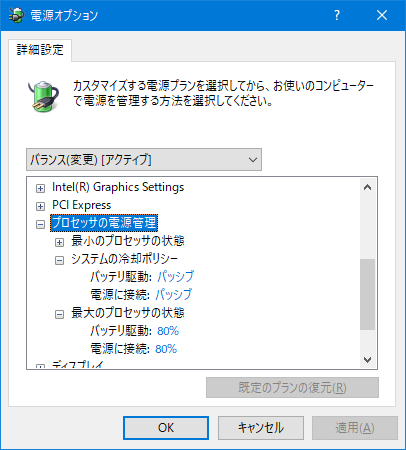
پiچ€–ع‚Rپj
پ@پEڈم‹L‚جگف’è‚ًچs‚¤‚ئپA—â‹p‚ھچT‚¦–ع‚ة‚ب‚èپA‚b‚o‚tگ«”\‚حچإ‘ه‚إ‚W‚Oپ“‚ئ‚ب‚è‚ـ‚·پB
پ@پE‚±‚ê‚ح‚b‚o‚tگ«”\‚ً—}‚¦‚ؤپAگأ‰¹گ«‚ًڈdژ‹‚·‚é•û–@‚إ‚·پB
پ@پ@
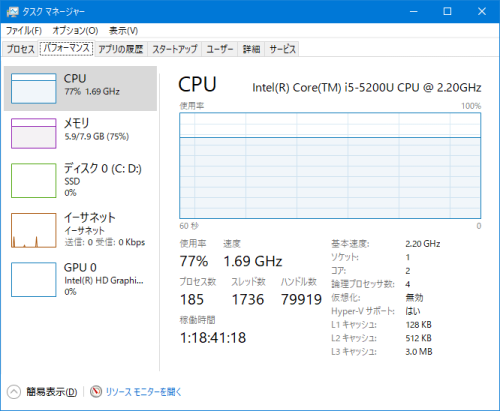
پiچ€–ع‚Sپj
پ@پEˆبڈم‚إپAƒpƒ\ƒRƒ“‚ج“®چى‚ھ•s—اپA‚b‚o‚tƒtƒ@ƒ“‚ًگأ‰¹‰»‚·‚é•û–@‚حڈI—¹‚إ‚·پB
ƒGƒNƒZƒ‹ڈ«ٹûٹظ
“ْ–{چ‘
’n•û“sژs
ƒXƒ|ƒ“ƒTپ[ƒh ƒٹƒ“ƒN